计算机系统在哪看 怎样判断自己电脑是什么系统
更新时间:2023-12-25 13:51:03作者:yang
计算机系统是指计算机硬件和软件的结合体,它决定了计算机的运行方式和用户体验,对于大部分普通用户来说,怎样判断自己的电脑是什么系统可能是一个常见的问题。一般来说我们可以通过观察计算机的界面、操作系统的图标和特点来判断。例如如果我们看到一个具有五彩斑斓的苹果形状的图标,那么我们可以判断这台计算机是苹果公司生产的Mac电脑,它是基于Mac OS操作系统的。而如果我们看到一个蓝色的窗口和一个圆形的Windows图标,那么我们可以判断这台计算机是使用微软公司的Windows操作系统。这只是最基本的判断方法,如果想要深入了解计算机系统,还需要学习更多的知识和技能。
方法如下:
1.按笔记本的电源键,等待电脑系统开机。开机后在电脑系统的桌面的搜索框,输入控制面板。
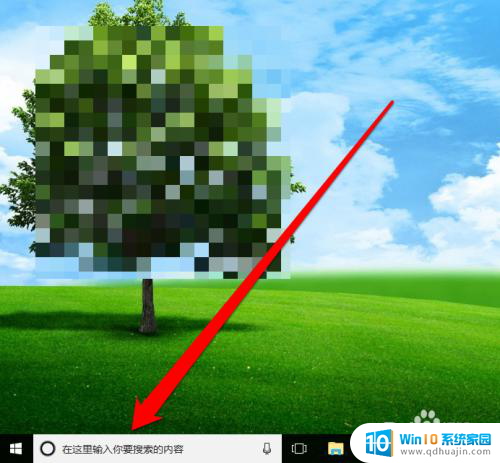
2.输入控制面板后点击确定,选择控制面板点击。
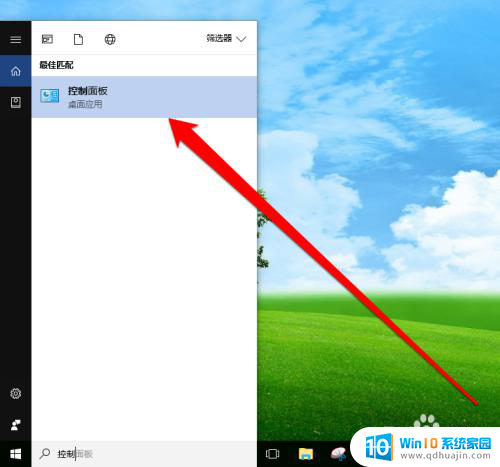
3.进入控制面板界面,查看控制面板类型。
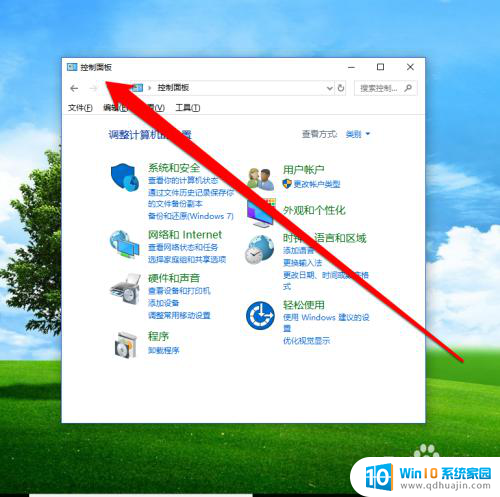
4.当前控制面的显示为类型,我们点击类型选项。选择大图标。
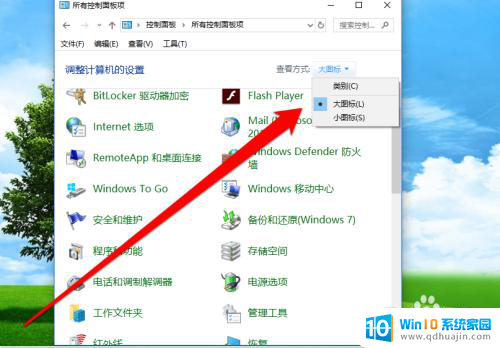
5.控制面板类型为大图标后,选择系统图标。
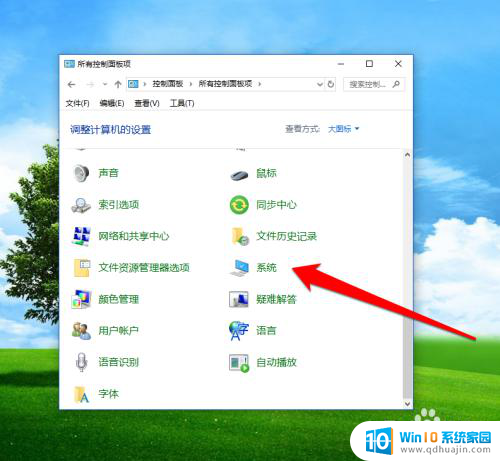
6.点击系统按钮,进入系统界面。就可以看到当前的系统了。

以上就是计算机系统在哪看的全部内容,如果还有不清楚的用户可以参考以上步骤进行操作,希望对大家有所帮助。
计算机系统在哪看 怎样判断自己电脑是什么系统相关教程
热门推荐
电脑教程推荐
win10系统推荐
- 1 萝卜家园ghost win10 64位家庭版镜像下载v2023.04
- 2 技术员联盟ghost win10 32位旗舰安装版下载v2023.04
- 3 深度技术ghost win10 64位官方免激活版下载v2023.04
- 4 番茄花园ghost win10 32位稳定安全版本下载v2023.04
- 5 戴尔笔记本ghost win10 64位原版精简版下载v2023.04
- 6 深度极速ghost win10 64位永久激活正式版下载v2023.04
- 7 惠普笔记本ghost win10 64位稳定家庭版下载v2023.04
- 8 电脑公司ghost win10 32位稳定原版下载v2023.04
- 9 番茄花园ghost win10 64位官方正式版下载v2023.04
- 10 风林火山ghost win10 64位免费专业版下载v2023.04